Zaslon čakalna vrsta predvajanja na »Music player«
Preverite in uredite lahko seznam skladb, ki jih bo predvajal predvajalnik.
Če želite prikazati zaslon Seznam predvajanja
Podrsnite po zaslonu za predvajanje na »Music player« v levo.
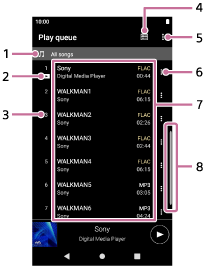
-
Enota predvajanja
-
Trenutna skladba
-
Vrstni red predvajanja
-
Zgornji gumb za Knjižnico
-
Gumb za možnosti
-
Gumb za kontekstni meni
-
Seznam vsebine
- Ime izvajalca
- Naslov skladbe
- Kodek
Kodeki za formate zvoka visoke ločljivosti so prikazani v barvah. - Dolžina
-
Indikator pomikanja
Option menu
Tapnite  (Options) za prikaz menija z možnostmi.
(Options) za prikaz menija z možnostmi.
Prikazani elementi se lahko razlikujejo glede na nastavitve.
- Settings
- Izberite element, ki si ga želite ogledati v meniju z nastavitvami za »Music player«.
- Edit song order
- Izberite to možnost, če želite spremeniti vrstni red skladb na trenutni čakalni vrsti predvajanja. Povlecite in spuščajte ikone na levi strani skladb, dokler niso v želenem vrstnem redu.
- Add to playlist
- Izberite element, če želite dodati vse skladbe v trenutni čakalni vrsti predvajanja na seznam predvajanja.
Context menu
Tapnite  (Context menu) za prikaz kontekstnega menija.
(Context menu) za prikaz kontekstnega menija.  (Context menu) se bo prikazal na desni strani posameznega elementa.
(Context menu) se bo prikazal na desni strani posameznega elementa.
Prikazani elementi se lahko razlikujejo glede na nastavitve.
- Add to Favorites
- Izberite to možnost, če želite dodati skladbo med priljubljene.
- Add to playlist
- Izberite to možnost, če želite dodati trenutno skladbo na seznam predvajanja.
- Remove from this list
- Izberite element, da odstranite skladbo iz trenutne čakalne vrste predvajanja.
- Detailed song information
- Izberite element, če želite prikazati podrobnosti za skladbo.
Namig
- Kontekstni meni lahko prikažete tudi tako, da pridržite element na seznamu.
-
V čakalno vrsto predvajanja lahko dodate elemente, kot so skladbe/albumi/seznami predvajanja.
Na zaslonu Knjižnica ali na zaslonu s priljubljenimi tapnite
 (Context menu) na desni strani elementa in nato tapnite enega od spodnjih elementov.
(Context menu) na desni strani elementa in nato tapnite enega od spodnjih elementov.- [Play next]
Izberite element, da dodate izbrano skladbo ali vse skladbe v izbranem elementu na mesto po trenutni skladbi v čakalni vrsti predvajanja. - [Add to the end of Play queue]
Izberite element, da dodate izbrano skladbo ali vse skladbe v izbranem elementu na konec čakalne vrste predvajanja. - [Empty Play queue and add]
Izberite element, da počistite trenutno čakalno vrsto predvajanja in na novo dodate izbrano skladbo ali vse skladbe v izbranem elementu v čakalno vrsto predvajanja.
- [Play next]
-
Če izberete [Add to playlist], seznama predvajanja, ki ste ga prenesli iz računalnika, ni mogoče izbrati kot cilj za dodajanje. V tem primeru ustvarite nov seznam predvajanja z isto vsebino, kot jo ima seznam predvajanja, ki ste ga vnaprej prenesli iz računalnika, in nato izberite seznam predvajanja kot cilj za dodajanje.
Na zaslonu Knjižnica tapnite
 (Context menu) na desni strani seznama predvajanja, ki ste ga prenesli iz računalnika.
(Context menu) na desni strani seznama predvajanja, ki ste ga prenesli iz računalnika.Tapnite ikone menija v naslednjem vrstnem redu.
[Add to another playlist] - [Create new playlist].

Vsebina Vodnika za pomoč se lahko spremeni brez predhodnega obvestila zaradi posodobitev specifikacij izdelka.
Ta Vodnik za pomoč je bil preveden s strojnim prevajalnikom.